
时间:2021-07-27 08:16:38 来源:www.win10xitong.com 作者:win10
你在用电脑系统办公的时候遇到了win10软件安装被拦截问题吗?今天有一位网友说他遇到了,前来咨询怎么解决。我们发现还是有很多用户会碰到win10软件安装被拦截的情况。要是你想自动动手来解决这个win10软件安装被拦截的问题,小编先给大伙说说简单的措施:1.选择开始菜单,从左侧选项中点击设置项2.进入设置画面,选择"更新和安全"就彻底解决了。下面就由小编给大家带来win10软件安装被拦截的修复方式。
具体方法:
1.选择“开始”菜单,然后从左侧的选项中单击“设置”项目
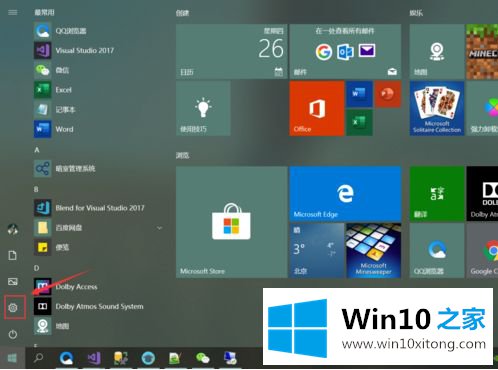
2.进入设置屏幕,选择“更新和安全”

3.从左侧列表中选择“窗口安全中心”,从右侧内容中选择“打开窗口安全中心”
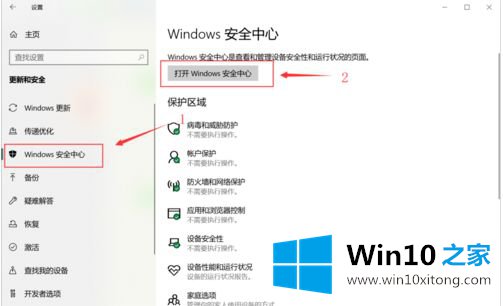
4.输入“窗口安全中心”,然后单击“病毒和威胁防护”设置
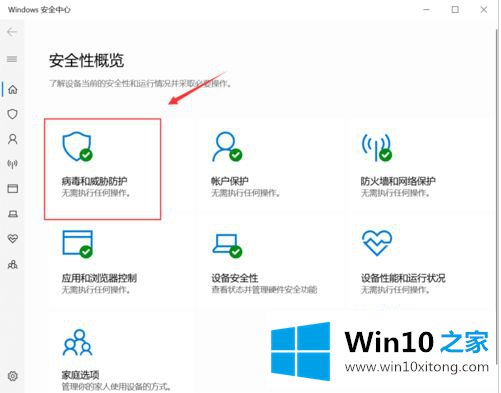
5.关闭“实时保护”、“云提供的保护”和“自动提交样本”以关闭窗口防护。

6.如果Windows Defender将安装程序的一些文件添加到隔离区域,请单击左屏蔽标记选项
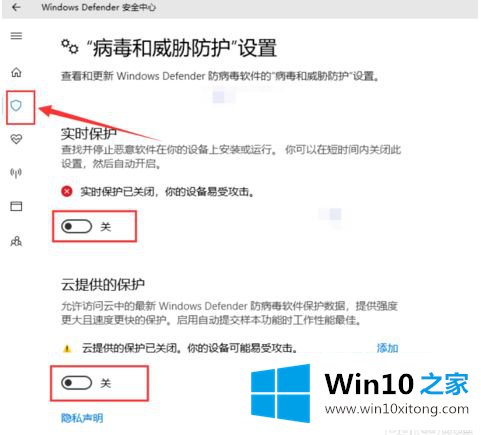
7.单击“扫描历史记录”还原文件

以上是防止win10软件安装被拦截的解决方案。希望对大家有帮助。
有关win10软件安装被拦截怎么解决的方法就是以上全部的内容了,我们很感谢各位对我们网站的关注,希望上面的文章对大家能够有所帮助。